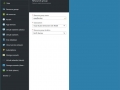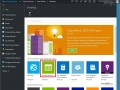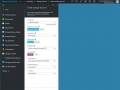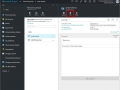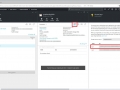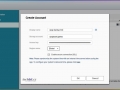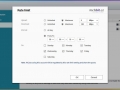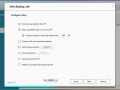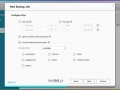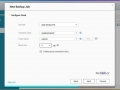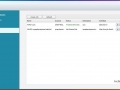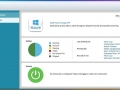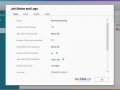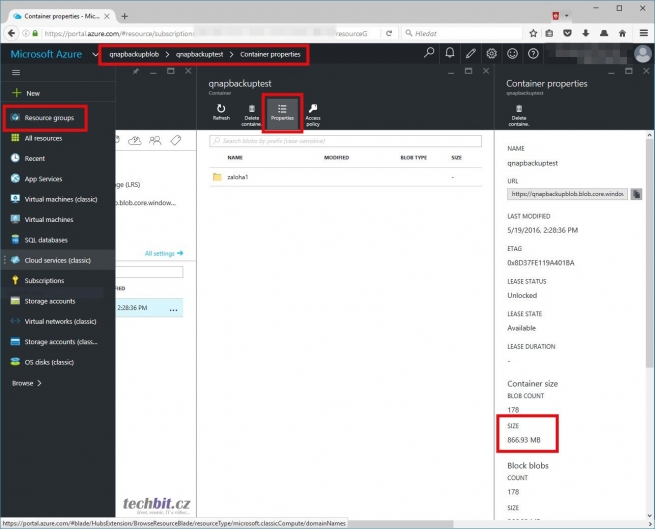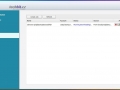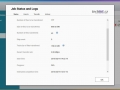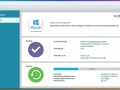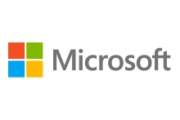Zálohování do cloudu už není bráno jako nadávka a rychlost internetu už také nemusí být překážkou. Tak proč zálohu do cloudu nezkusit? Můžete to vyzkoušet zcela zdarma a se síťovým úložištěm QNAP vše nastavit na pár kliknutí myší.
Data (firemní či privátní) máte na svém síťovém úložišti zpravidla chráněna na diskovém poli. Minimálně při výpadku jednoho disku, to by měl být základ (mluvím o NAS se dvěmi a více pozicemi pro disky). Ale tohle není to správné zálohování, takže data by se měla zálohovat například na externí disk nebo replikovat na další síťové úložiště. Dále můžete svá data chránit posláním do cloudu. Mít je tak v jiné lokaci, než je samotná NAS. Možností je mnoho a já budu mluvit o službě Microsoft Azure. Konkrétně o Azure Storage (úložiště) a síťovém úložišti QNAP.
Nejprve je třeba mít účet na Azure. Přihlásíte se svým MS účtem nebo si vytvoříte nový. Pro dokončení registrace je třeba zadat platební kartu. Po registraci získáte 170€. Lze je utratit za jakékoliv služby v Azure. Z platební karty vám bez souhlasu nelze nic nestrhnout. Začněte tedy zde: Bezplatné vytvoření účtu Microsoft Azure.
Po registraci a přihlášení na portal.azure.com je třeba si vytvořit a připravit úložiště (je dobré používat Azure v angličtině, české překlady mohou být matoucí). Připravte si Resource group. Jako Resource group location doporučuji North Europe (datacentrum v Irsku) nebo West Europe (datacentrum v Holandsku). Datacentrum v Irsku bývá méně vytížené.
Otevřete si vytvořenou skupinu a přidejte službu (Add). Vyhledejte Storage account. Vytvořte si úložiště. V Account kind zvolte Blob storage, ten pro účel ukládání záloh stačí. Po vytvoření úložiště bude třeba již jen klíč pro přístup. Ten získáte v nastavení svého blobu v Access keys nebo jednoduše kliknutím na ikonku klíče. To je z Azure zatím vše a můžete se pustit do konfigurace QNAPu.
Po přihlášení do administrace QNAPu si z v AppCenter najděte aplikaci Azure Storage, nainstalujte ji a otevřete. V aplikaci přejděte na Account a vytvořte účet. Tady bude třeba vložit název úložiště (blobu) a přístupový klíč. Ten najdete podle předchozí kapitoly. V nastavení účtu můžete říct, jak a kdy může zálohování internetovou linku využívat.
Teď můžete vytvořit úlohu pro zálohování. V menu přejděte na Backup, pak Create Job a projít si průvodce. Úloha se může spouštět až 4x denně, ručně, jednou v naplánovaný čas nebo po dokončení jiné úlohy. Důležitým krokem při vytváření úlohy je šifrování. Rozhodně doporučuji data šifrovat. Šifrovací klíč samozřejmě nesmíte ztratit, jinak se ke svým zálohovaným datům již nedostanete. Místo v úložišti můžete šetřit komprimací dat. V jednom z dalších kroků vytváříte kontejner a složku pro umístění zálohy – Container name a Folder name. Šikovná je možnost nastavit si upozornění při dosažení určité velikosti zálohovaných dat v úložišti. Po dokončení průvodce můžete úlohu rovnou spustit a sledovat její průběh.
V administraci Azure se můžete mrknout, jak se úložiště plní daty.
Záloha je jen polovina řešení, musíte myslet i na obnovu. Pro tu se v menu Restore také vytváří úloha a na výběr je ze dvou možností. Obnovit dle úlohy pro zálohování nebo dle cloudu. První volba obnoví vybraná data jen v rámci úlohy a druhou volbou můžete obnovit data z vybrané složky kontejneru. Data lze obnovit do původního umístění a také do libovolného jiného umístění v rámci QNAPu. Pokud máte data šifrována, nezapomeňte vložit šifrovací klíč.
Jednou za čas je dobré si data zkusit cvičně obnovit a ověřit si, že je vše v pořádku.
A jak je to cenově? V Azure Storage se platí za množství uložených dat a za jejich stahování (ceny za nahrávání a další operace jsou zanedbatelné). V Azure je na to taková pěkná kalkulačka. Pokud budu zálohovat například 300GB, vyjde mě prostor měsíčně cca na 3€. Výhodou je, že si reálné ceny můžete ověřit ve zkušební verzi Azure.
Pokud se pro zálohování nebo nějakou jinou službu v Azure rozhodnete, mohu pomoci s nastavením (služby) a nebo vám prodat nějaký ten kredit 🙂
Doplnění: Pro Channel 9 jsem připravil video návod.